Arduino - Berührungssensor-Schaltrelais
In einem vorherigen Tutorial haben wir gelernt, wie man das Relais einschaltet, wenn der Berührungssensor berührt wird, und das Relais ausschaltet, wenn der Berührungssensor losgelassen wird. In diesem Tutorial lernen wir, wie man das Relais jedes Mal umschaltet, wenn der Berührungssensor berührt wird.
Indem man das Relais an eine Glühbirne, einen LED-Streifen, einen Motor oder einen Aktuator anschließt, kann man den Berührungssensor verwenden, um die Glühbirne, den LED-Streifen, den Motor oder den Aktuator umzuschalten...
Erforderliche Hardware
Oder Sie können die folgenden Kits kaufen:
| 1 | × | DIYables STEM V3 Starter-Kit (Arduino enthalten) | |
| 1 | × | DIYables Sensor-Kit (30 Sensoren/Displays) | |
| 1 | × | DIYables Sensor-Kit (18 Sensoren/Displays) |
Über Relais und Berührungssensoren
Wenn Sie nichts über Relais und Berührungssensoren (Pinbelegung, Funktionsweise, wie man sie programmiert …) wissen, informieren Sie sich in den folgenden Tutorials darüber:
Verdrahtungsdiagramm
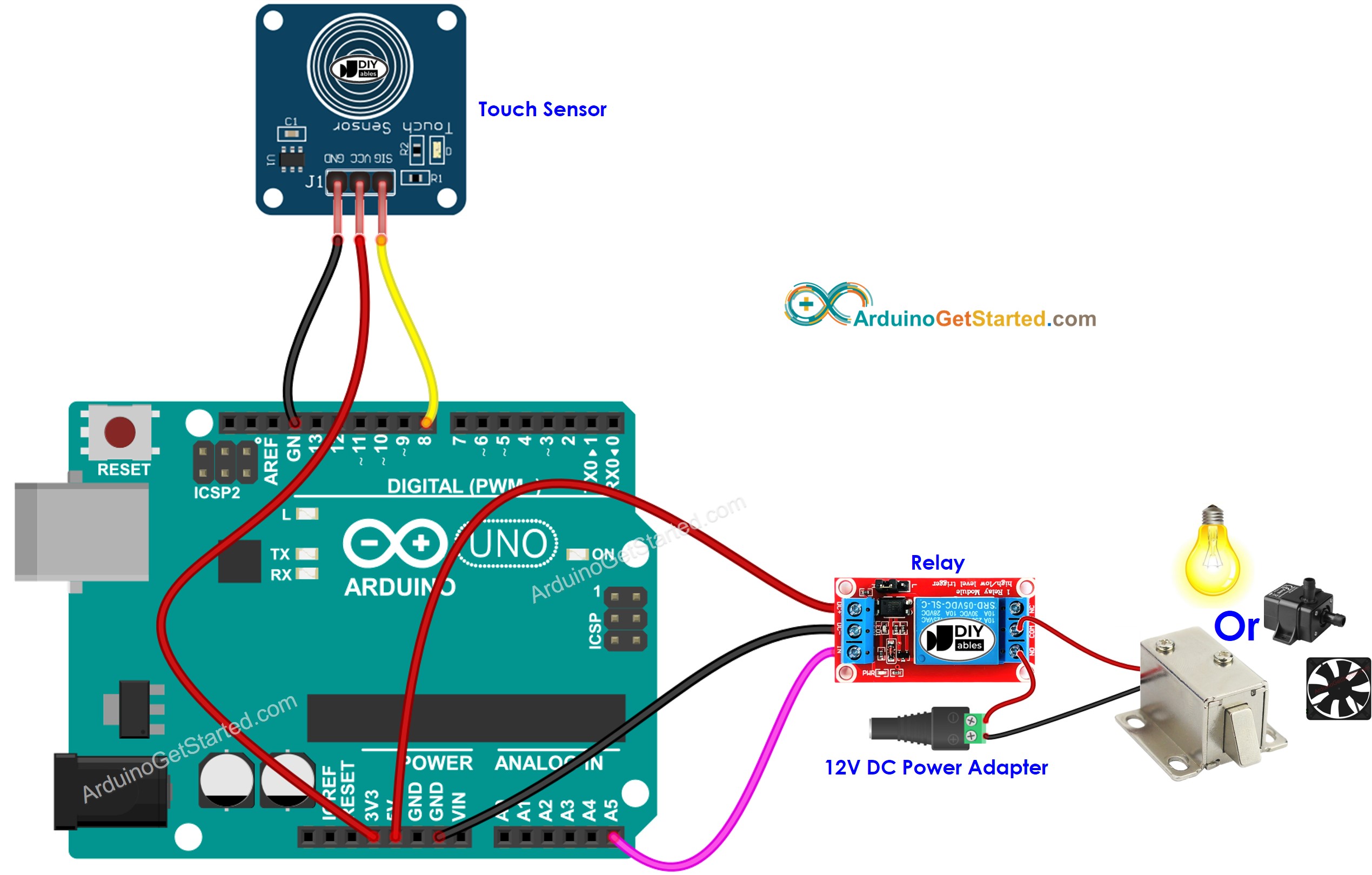
Dieses Bild wurde mit Fritzing erstellt. Klicken Sie, um das Bild zu vergrößern.
Arduino-Code – Berührungssensor schaltet Relais um
Schnelle Schritte
- Verbinde Arduino über ein USB-Kabel mit dem PC
- Öffne die Arduino-IDE und wähle das richtige Board und den richtigen Port
- Kopiere den obigen Code und öffne ihn in der Arduino-IDE
- Klicke in der Arduino-IDE auf den Hochladen-Button, um den Code auf den Arduino hochzuladen
- Berühre den Touch-Sensor mehrere Sekunden lang und lasse ihn anschließend los
- Sieh dir den Zustand des Relais an
Code-Erklärung
Sie finden die Erläuterung in der Kommentarzeile des obigen Arduino-Codes.
Im Code ist relayState = !relayState äquivalent zum folgenden Code:
Video Tutorial
Wir erwägen die Erstellung von Video-Tutorials. Wenn Sie Video-Tutorials für wichtig halten, abonnieren Sie bitte unseren YouTube-Kanal , um uns zu motivieren, die Videos zu erstellen.
